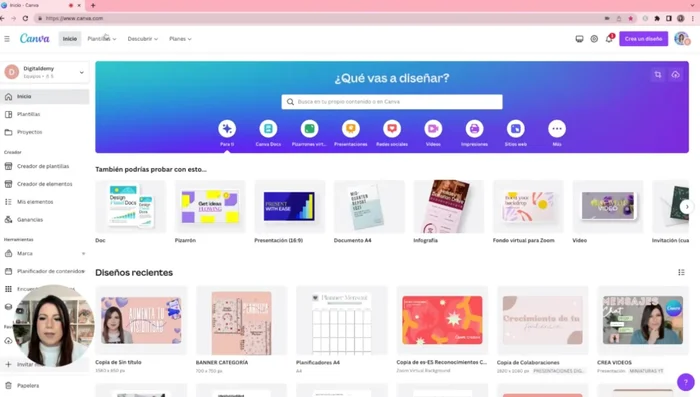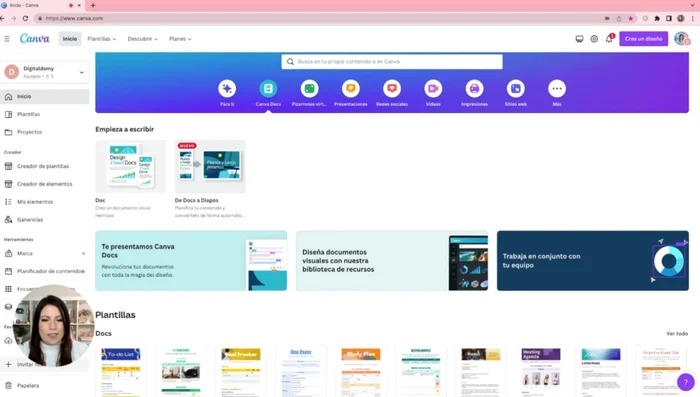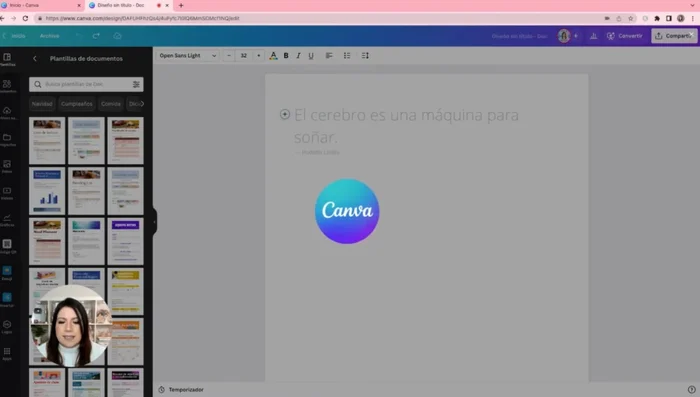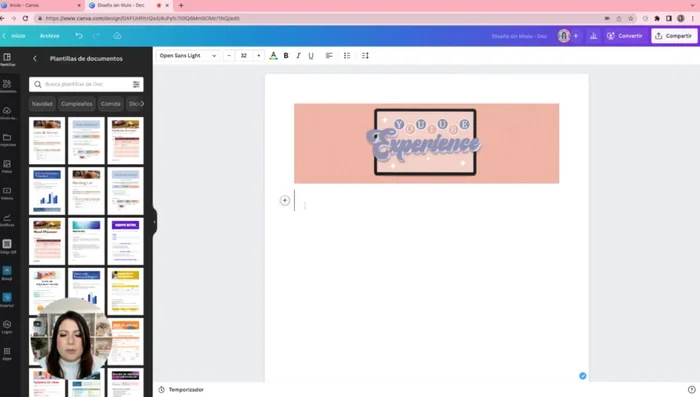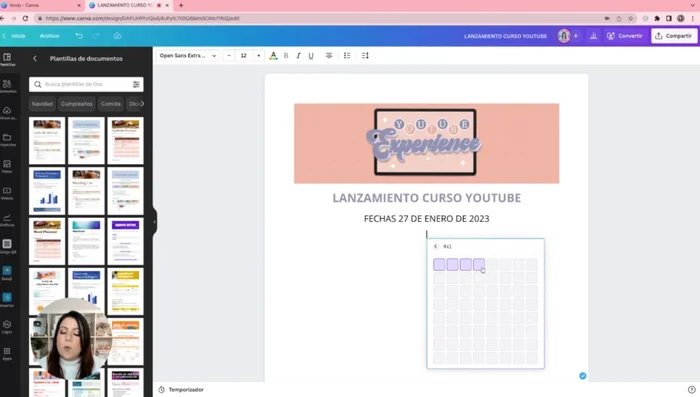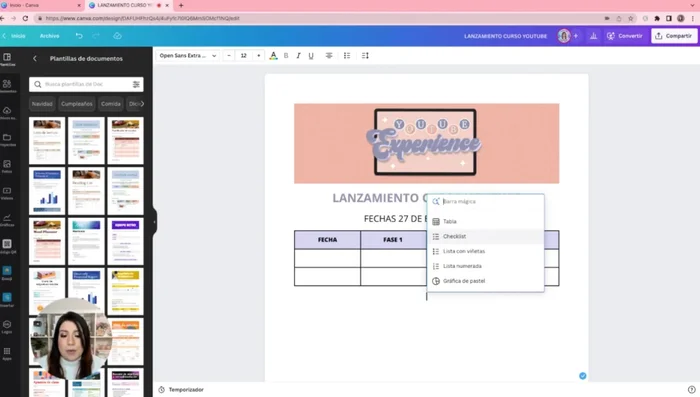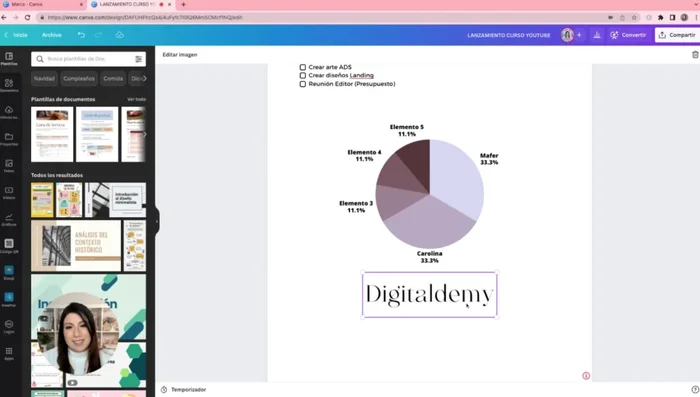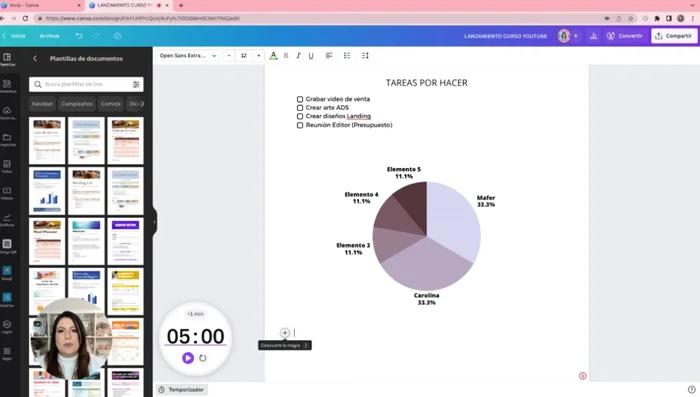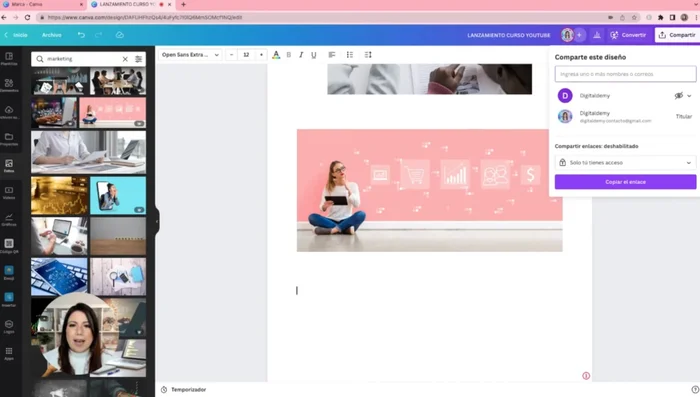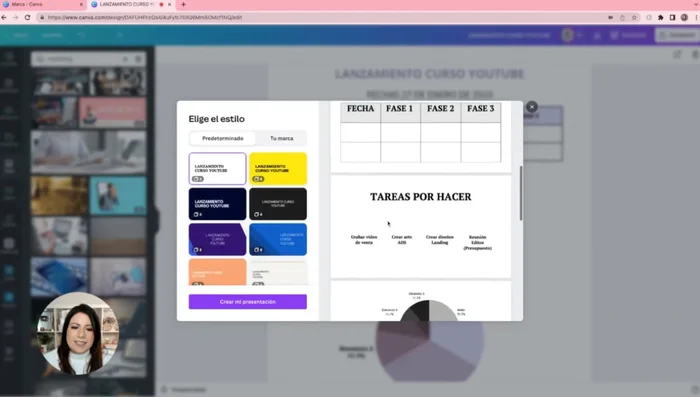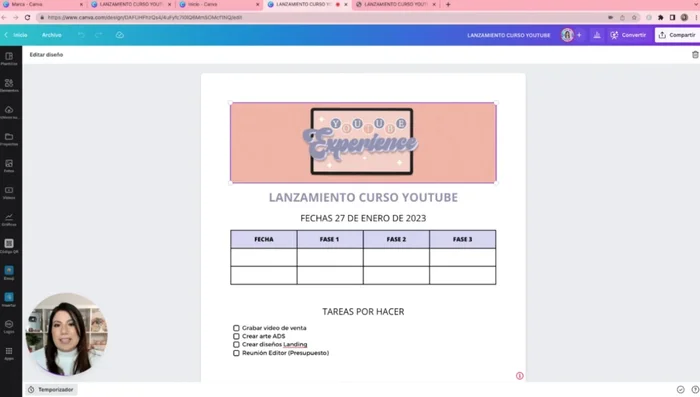Tired of clunky document design? Canva makes creating professional-looking documents easy, even if you're a complete beginner. This comprehensive guide will walk you through the process step-by-step, from choosing templates to mastering design elements. Learn how to create stunning resumes, presentations, reports, and more – all without needing design software expertise. Unlock Canva's potential and impress with your polished documents today!
Instrucciones Paso a Paso
-
Acceso a Canva Docs
- Acceder a Canva y seleccionar la opción 'Canva Docs'.

Acceso a Canva Docs -
Creación de un nuevo documento
- Elegir entre comenzar con un documento en blanco o utilizar una plantilla prediseñada.

Creación de un nuevo documento -
Diseño del encabezado
- Diseñar el encabezado (header) utilizando imágenes, elementos gráficos y texto.

Diseño del encabezado -
Añadir texto y formato
- Agregar títulos, subtítulos y texto al cuerpo del documento usando las opciones de formato de Canva.

Añadir texto y formato -
Organización de la información
- Insertar tablas, listas con viñetas o números, gráficos y otros elementos para organizar la información.
- Utilizar la opción de 'Checklist' para crear listas de tareas.


Organización de la información -
Incorporación de multimedia
- Incluir videos y ajustar su duración, volumen y efectos.
- Agregar logos de marca (para usuarios Canva Pro).


Incorporación de multimedia -
Colaboración y Compartir
- Compartir el documento con otros usuarios para trabajo colaborativo.

Colaboración y Compartir -
Conversión a presentación y descarga
- Convertir el documento en una presentación haciendo clic en 'Convertir'.
- Descargar el documento en formato PDF.


Conversión a presentación y descarga
Tips
- Aprovecha las plantillas prediseñadas para acelerar el proceso de creación.
- Utiliza la función de temporizador para gestionar tu tiempo de trabajo.
- Añade enlaces e integra videos para enriquecer el contenido de tus documentos.
- Explora las opciones de formato y personalización para lograr un diseño profesional y atractivo.
- Comparte tus documentos y colabora en equipo para un trabajo más eficiente.
Common Mistakes to Avoid
1. Utilizar imágenes de baja resolución
Razón: Las imágenes pixeladas o borrosas restan profesionalismo a tu diseño. Canva ofrece muchas opciones, pero algunas imágenes gratuitas pueden ser de baja calidad.
Solución: Selecciona imágenes de alta resolución o utiliza las opciones de Canva para mejorar la calidad de tus imágenes.
2. Sobrecargar el diseño con demasiados elementos
Razón: Un diseño saturado de texto, imágenes y elementos gráficos resulta confuso y poco atractivo. Se dificulta la lectura y comprensión del mensaje.
Solución: Prioriza la claridad y utiliza el espacio en blanco estratégicamente para un diseño limpio y profesional.
3. No mantener la coherencia en la marca
Razón: Utilizar diferentes fuentes, paletas de colores o estilos en diferentes documentos da una impresión de falta de profesionalidad.
Solución: Define una plantilla con tu logo, tipografía y paleta de colores para mantener la coherencia en todos tus diseños.
FAQs
¿Necesito pagar para usar Canva y crear documentos profesionales?
Canva ofrece una versión gratuita con acceso a muchas plantillas y elementos de diseño. Sin embargo, la versión de pago (Canva Pro) desbloquea funciones adicionales como acceso a más plantillas, elementos premium y la posibilidad de eliminar la marca de agua.
¿Cómo puedo descargar mis documentos una vez que los he creado en Canva?
Una vez que hayas terminado tu diseño, haz clic en el botón 'Descargar'. Selecciona el formato que necesitas (PDF, JPG, PNG, etc.) y la resolución deseada. Tu documento se descargará a tu ordenador.